Popravek: Youtube ste brez povezave. Preverite napako pri povezavi
»Povežite se z internetom, ko ste brez povezave, preverite svojo povezavo.« Uporabniki YouTuba naletijo, ko želijo dostopati do aplikacije iz svoje naprave MAC, PC, Windows, Chrome, Firefox, Android ali iPhone. Napako bomo poskušali odpraviti v tem članku.

Ko uporabniki YouTuba želijo dostopati do aplikacije iz svoje naprave MAC, PC, Windows, Chrome, Firefox, Android ali iPhone, naletijo na napako »Povežite se z internetom, ko ste brez povezave, preverite svojo povezavo.«, njihov dostop do aplikacije pa je omejen. Če naletite na takšno napako, lahko poiščete rešitev tako, da upoštevate spodnje predloge.
Kaj je Youtube. Ste brez povezave. Preverite napako pri povezavi?
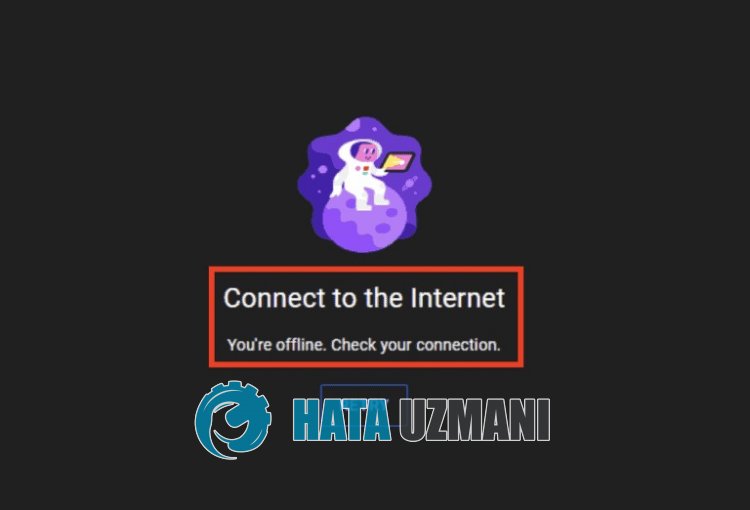
To napako običajno povzroči nestabilna omrežna povezava, ki omejuje dostop do aplikacije. Seveda se lahko s takšno težavo srečamo ne samo zaradi te težave, ampak tudi zaradi številnih drugih težav. Za to bomo poskušali rešiti težavo tako, da vam bomo povedali nekaj predlogov.
Kako popraviti Youtube You're Offline Preverite napako povezave
Če želite odpraviti to napako, lahko najdete rešitev težave tako, da upoštevate spodnje predloge.
1-) Preverite internetno povezavo
Prekinitev vaše internetne povezave lahko povzroči različne težave s povezavo, kot je ta. Če v vaši povezavi ni težav s prekinitvijo povezave, lahko težavo odpravimo tako, da počistimo internetni predpomnilnik.
Počisti predpomnilnik DNS
- V začetni iskalni zaslon vnesite »cmd« in ga zaženite kot skrbnik.
- Zaslon ukaznega poziva tako, da eno za drugo vnesete naslednje vrstice kode in pritisnete enter.
- ipconfig /flushdns
- netsh int ipv4 reset
- netsh int ipv6 reset
- netsh winhttp reset proxy
- ponastavitev netsh winsock
- ipconfig /registerdns
- Po tej operaciji bo prikazano, da so bili vaš predpomnilnik dns in strežniki proxy uspešno izbrisani.
Takoj po izvedbi te operacije izvedite naslednji predlog.
2-) Registrirajte drug strežnik DNS
Težavo lahko odpravimo z registracijo privzetega Google DNS strežnika. Če želite to narediti, sledite spodnjim korakom.
- Odprite nadzorno ploščo in izberite Omrežje in internet
- Na zaslonu, ki se odpre, odprite Središče za omrežje in skupno rabo.
- Kliknite Spremeni nastavitve adapterja na levi.
- Z desno miškino tipko kliknite svojo vrsto povezave, da odprete meni Lastnosti.
- Dvokliknite internetni protokol različice 4 (TCP /IPv4).
- Uveljavimo nastavitve tako, da vnesemo Googlov strežnik DNS, ki ga bomo podali spodaj.
- Prednostni strežnik DNS: 8.8.8.8
- Drugi strežnik DNS: 8.8.4.4
- Nato kliknite možnost Preveri nastavitve ob izhodu in pritisnite gumb V redu, da izvedete dejanja.
Po tem postopku lahko znova zaženete računalnik in preverite, ali se težava še vedno pojavlja.
3-) Izklopite in vklopite modem
Izklopite modem, počakajte 20 sekund in ga znova vklopite. Med tem postopkom se bo vaš naslov IP spremenil in preprečil različne težave z omrežjem. Če težave ne odpravite, pojdimo na drug predlog.
4-) Preverite povezavo Wi-Fi
Če dostopate do interneta prek omrežja Wi-Fi, moč signala omrežja Wi-Fi morda ne bo mogla zagotoviti popolne povezave. Za to lahko ugotovite vzrok težave tako, da nadzorujete okolje, ki je najbližje vašemu modemu.
5-) Posodobite aplikacijo Youtube ali brskalnik
Če se soočate s to težavo na mobilni napravi, aplikacija Youtube morda ni posodobljena. Za to vam priporočam, da preverite, ali je Youtube aplikacija posodobljena.
Če do YouTuba dostopate z računalnikom, priporočam, da preverite, ali je brskalnik posodobljen. Če je na voljo nova posodobitev, jo posodobite.
6-) Počisti predpomnilnik in piškotke
Poškodbe ali pomanjkljivosti v predpomnilniku in piškotkih lahko povzročijo, da naletimo na različne napake, kot je ta. Za to lahko težavo odpravimo tako, da počistimo predpomnilnik in piškotke.
Če uporabljate računalnik;
- Dostop do nastavitev brskalnika.
- Kliknite možnost »Zasebnost in varnost« na levi strani menija z nastavitvami.
- Kliknite možnost »Piškotki in drugi podatki spletnih mest« na zaslonu, ki se odpre.
- Po tem spodaj kliknite »Ogled vseh podatkov in dovoljenj mesta«.
- Poiščite »Youtube« na iskalnem zaslonu na zaslonu, ki se odpre.
- Po tem postopku kliknite ikono smetnjaka na desni strani spletnega mesta Youtube in izvedite postopek čiščenja.
Po izvedbi te operacije lahko preverite, ali se težava še vedno pojavlja.
Počisti podatke in predpomnilnik za naprave Android
- Najprej odprite meni »Nastavitve«.
- V meniju kliknite »Aplikacije«.
- Nato izberite »Youtube« in kliknite »Shramba«.
- Kliknite možnost »Počisti podatke« na zaslonu, ki se odpre.
Po tem postopku lahko preverite, ali se težava še vedno pojavlja.
Počisti podatke in predpomnilnik za naprave iOS
- Odprite meni z nastavitvami.
- V spustnem meniju kliknite možnost »Splošno«.
- V meniju kliknite »Shramba za iPhone«.
- Nato izberite aplikacijo »Youtube« in kliknite možnost »Izbriši aplikacijo«, ki je napisana z modro barvo, in izbrišite aplikacijo.
Po tem postopku lahko preverite, ali se težava še vedno pojavlja.
7-) Povežite se z Vpn
Če zgornji postopek za vas ni rešitev, prenesite kateri koli vtičnik vpn in se povežite na drugo lokacijo ter preverite, ali se težava še vedno pojavlja.
8-) Onemogoči vtičnike
Priporočam, da onemogočite vse aktivne vtičnike v brskalniku. To je zato, ker lahko nekateri vtičniki preprečijo delovanje algoritma. V ta namen onemogočite vse aktivne dodatke v brskalniku, osvežite stran in preverite, ali se težava še vedno pojavlja.
9-) Prijavite se iz drugega brskalnika
Če nobeden od teh postopkov ni rešitev za vas, lahko končno preverite, ali Youtube deluje v drugem brskalniku.
10-) Strežniki imajo lahko težave
Nekatere težave s strežniki lahko povzročijo, da naletimo na različne napake povezave, kot je ta. Za to lahko preverite strežnike Youtube, da vidite, ali se na strežnikih pojavljajo kakršne koli težave.
Kliknite za preverjanje strežnikov Youtube
Da, prijatelji, našo težavo smo rešili pod tem naslovom. Če vaša težava ni odpravljena, lahko povprašate o napakah, na katere naletite, tako da vstopite v našo platformo FORUM.



















